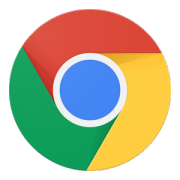ついに来たか~、WordPress 4.4へのメジャーアップデートとテーマの更新。もうじきWordPress歴3ヵ月、ネットの情報と直感を頼りにサイト構築してきましたが、このメジャーアップデートとテーマの更新を行うと、これまでの全てのカスタマイズが水の泡と化す胸熱の瞬間ですね(笑)勿論始めた当初は知り得ませんでしたが、しばらく構築していく内にこれはまずいんじゃ?と気付いて本日に至った訳です。セキュリティの事を考えるとアップデートは避けては通れぬ道。WordPressの更新画面を開くと以下のように表示されていました。
注: テーマに加えたカスタマイズがすべて失われます。テーマを修正する場合、子テーマの利用を検討してください。
子テーマ、つまりメジャーアップデートやテーマの更新に影響を受けない仕組みがあるという事です。そりゃそうですよね。もしこの仕組みがなかったらアップデートの度に世のデザイナーさん達の悲鳴が聞こえてきそうですものね(^_^;割と簡単そうなので早速「子テーマ」移行に挑戦しました。
★今回行った作業の大まかな手順
(所有権、アクセス権は適宜調整しています)
1.サイトのバックアップを取ります
過去記事参照
2.wp-content/themesの中にchildディレクトを作成します
「-child」と付けばディレクトリ名は「twentythirteen-child」でもOKです
3.childディレクトリの中に空のstyle.cssを作成します
4.3のstyle.cssに継承元テーマを指定するための記述及び変更した要素を記述します
テンプレート名、継承元style.cssのパスなど間違いのないように注意します
5.これまで編集したテーマ内のfunctions.phpを除くphpファイルをchildの中へコピーします
時間でソートすると手を加えた可能性のあるファイルが簡単にリストアップできます
6.functions.phpのオリジナルから追加したソースのみ切り取ってchildの中にfunctions.phpとして作成します
PHPの開始終了タグは必要です
7.「外観」→「テーマ」から作成した子テーマを選択します
8.「外観」→「メニュー」の「テーマの位置」→「ナビゲーションメニュー」にチェックを入れます
以上で完了です。こまめに動作確認を取りながら実施するのが良いと思います。見栄えは変わっていませんが、無事「子テーマ」でサイトが表示されました。この後、メジャーアップデート及びテーマの更新を行い、サイトも正常に表示されました。めでたし(^_^)
◆構築環境
WordPress 4.3.1 + Twenty Thirteen 1.6